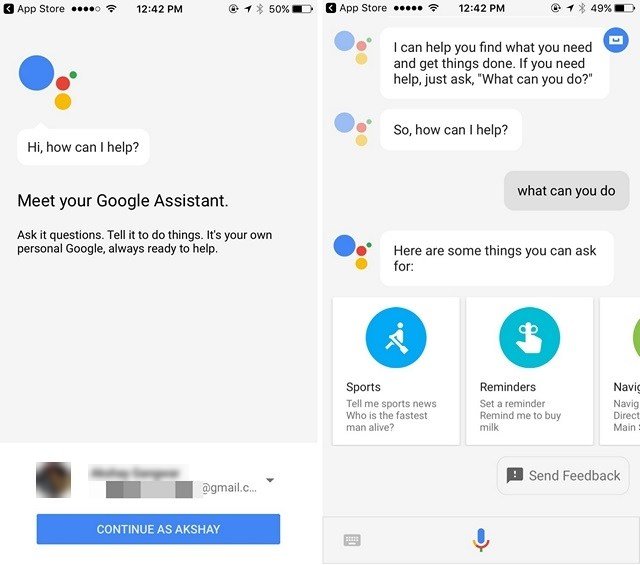L’assistant de Google est sans doute le meilleur assistant de voix d’AI en ce moment, battant comme Siri et Cortana par une assez grande marge et Google vient d’apporter l’Assistant à iOS. Oui, c’est vrai, Google a publié Google Assistant comme une application autonome pour iPhones. Bien qu’il ne soit pas aussi bon que son homologue Android en raison des restrictions d’iOS, c’est toujours très cool. Cependant, lors du lancement, l’application Google Assistant pour iPhone est uniquement disponible aux États-Unis. Ne vous inquiétez pas cependant, comme vous l’avez peut-être pensé, il existe une solution de rechange pour installer Google Assistant sur iPhone dans des pays comme l’Inde, l’Australie, le Royaume-Uni ou tout autre pays. Ainsi, sans aucune autre précision, voici les étapes pour installer Google Assistant sur iPhone dans n’importe quel pays:
Remarque : Nous avons essayé cette méthode sur un iPhone 6s et un iPhone 7 Plus et cela a parfaitement fonctionné.
1. Sur votre iPhone, ouvrez l’App Store, faites défiler ci-dessous et appuyez sur votre ID Apple. Dans le menu qui s’affiche, appuyez sur « Déconnexion » .
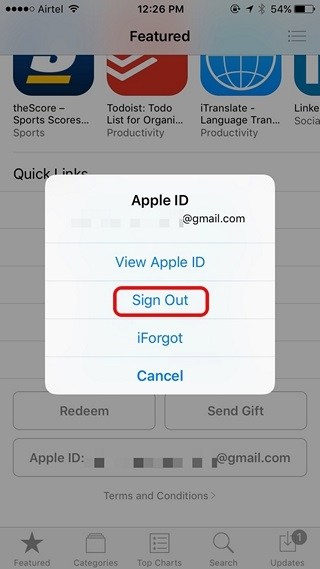
2. Ensuite, ouvrez le lien Google Assistant iTunes sur votre iPhone via l’App Store. Cela vous invite à changer l’App Store dans la région des États-Unis. Appuyez simplement sur « Change Store » .
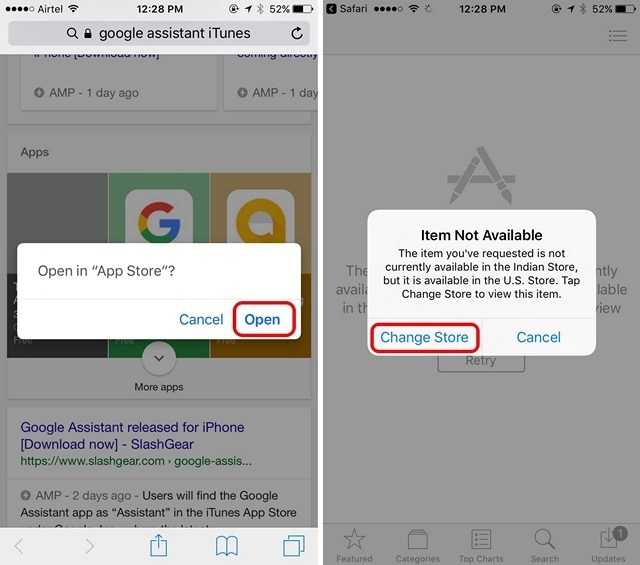
4. Une fois terminé, recherchez Google Assistant sur la boutique d’applications et appuyez sur « Obtenir » . Lorsque l’App Store vous demande une ID Apple, appuyez sur « Créer une nouvelle ID Apple » .

5. La création d’ID d’Apple devrait commencer. Ici, assurez-vous simplement d’utiliser « États-Unis » comme pays et ensuite, entrez les différents détails comme le courrier électronique, le mot de passe, les questions de sécurité, etc.
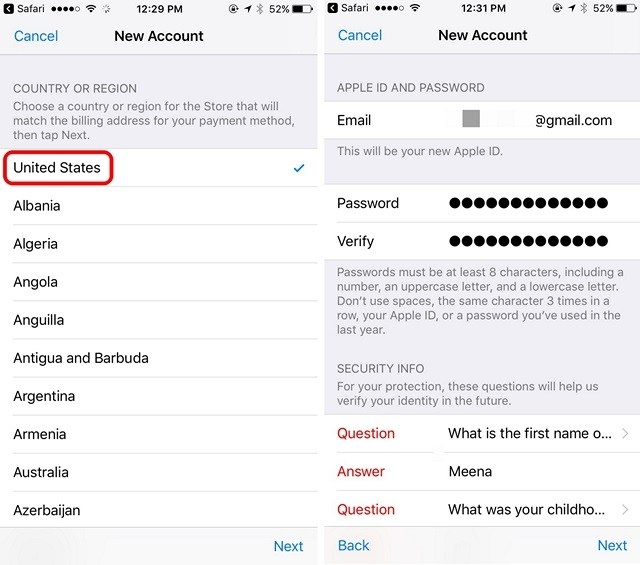
6. Dans la page suivante, sélectionnez « Aucun » comme mode de paiement et ajoutez une adresse et un code PIN aux États-Unis. Une fois terminé, vous recevrez un courrier électronique sur l’adresse que vous avez entré pour vérifier la nouvelle ID d’Apple.
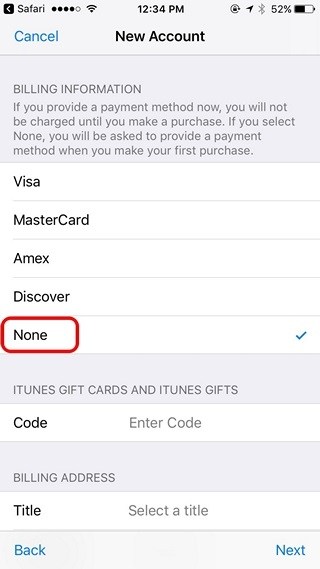
7. Une fois que l’identifiant Apple est vérifié, appuyez de nouveau sur « Obtenir » dans la page Google Assistant sur l’App Store et maintenant, entrez l’ID et le mot de passe de l’ID de l’Apple ID. Une fois que vous êtes connecté, l’application Google Assistant commencera à télécharger sur votre iPhone.
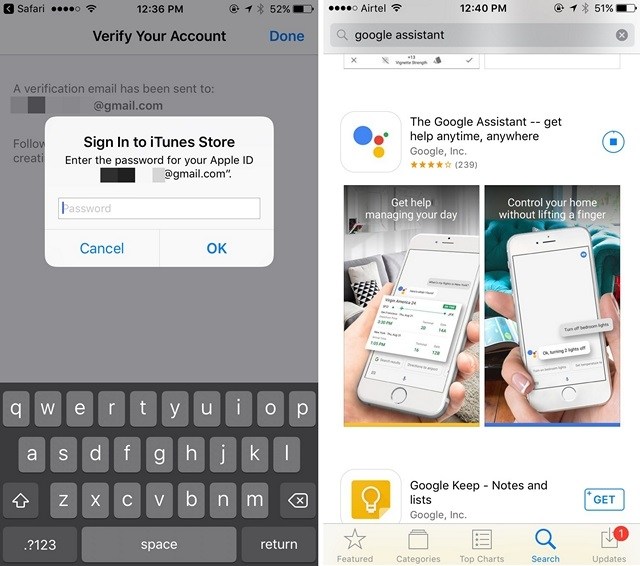
Eh bien, ce sont les étapes que vous devez installer Google Assistant sur un iPhone dans n’importe quel pays autre que les États-Unis. Assurez-vous de suivre les étapes correctement sinon vous ne trouverez peut-être pas une option « Aucun » dans la page de la méthode de paiement.